트위터 같은 SNS를 사용하다 보면 잠깐 쉬고 싶거나, 하고 싶지 않아 삭제를 고민하는 순간이 옵니다.
그런데 완전하게 삭제하려고 하면 지금까지 올린 자료 때문에 망설여집니다.
그래서 이런 경우 활용할 수 있도록 트위터 비공개하는 법과 다시 풀기 방법에 대해 상세하게 알려드리겠습니다.
글의 순서
트위터 비공개하는 법
1. 모바일에서 트위터 비공개하는 법
- 트위터 X를 실행하기
- 왼쪽 위의 프로필 사진 선택하기
- 아래쪽의 “설정 & 지원” 선택하기
- “설정 및 개인정보” 선택하기
- 설정 화면에서 “개인정보 및 보안” 선택
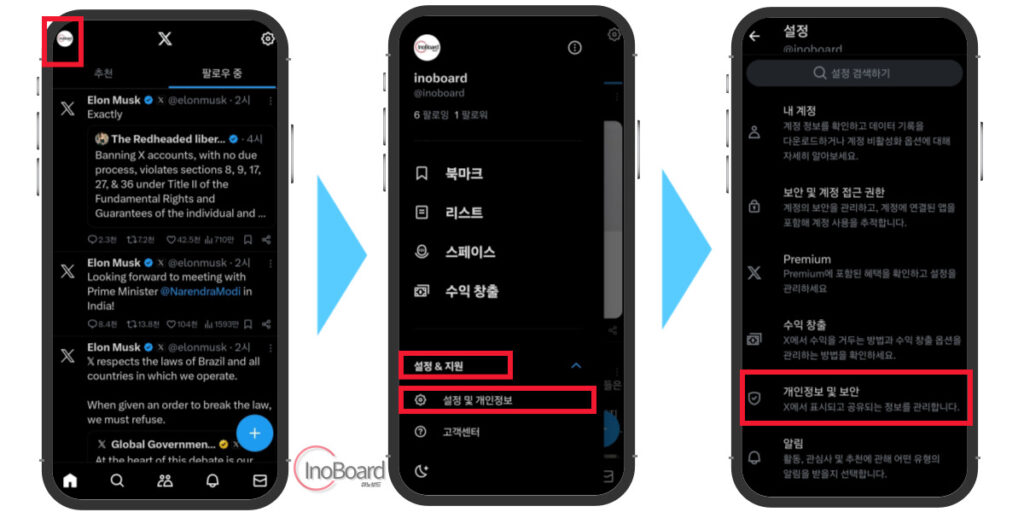
- “오디언스 및 태그하기” 선택하기
- “게시물을 비공개로 설정”을 활성화하기
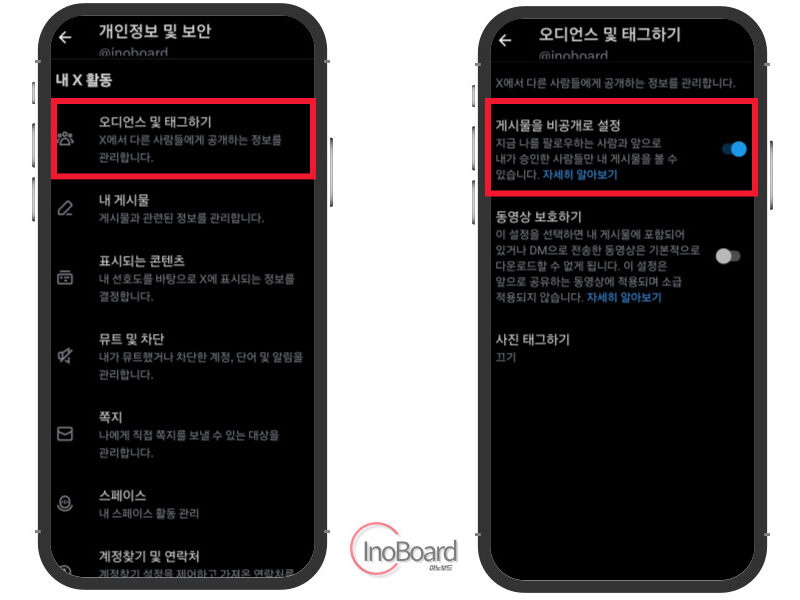
이렇게 설정한 후에는 나를 팔로우한 사람만 나의 게시물을 확인할 수 있습니다.
그리고 이후 새로운 팔로워는 내가 승인한 사람만 내 게시물을 볼 수 있습니다.
2. PC에서 트위터 비공개하는 법
PC에서 비공개하는 법도 모바일과 설정하는 방법이 동일합니다.
PC에서 웹브라우저에서 “트위터”를 검색하여 사이트에 접속하면 됩니다.
아래의 링크를 눌러 간편하게 접속해도 됩니다.
- 사이트 접속 후 로그인 하기
- 왼쪽 아래 “더 보기” 선택하기
- “설정 및 개인정보” 메뉴 선택하기
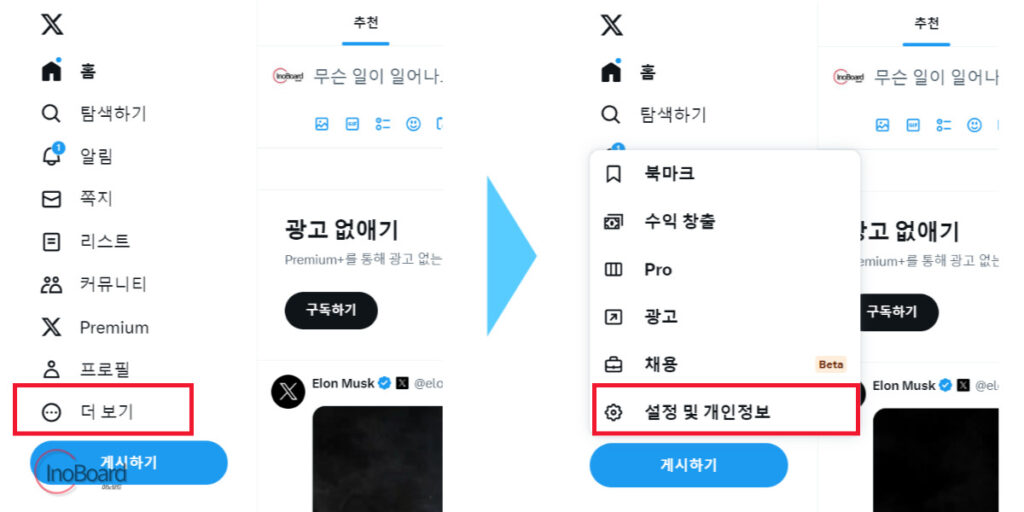
- “개인정보 및 보안” 메뉴 선택하기
- “오디언스, 미디어 및 태그하기 메뉴 선택
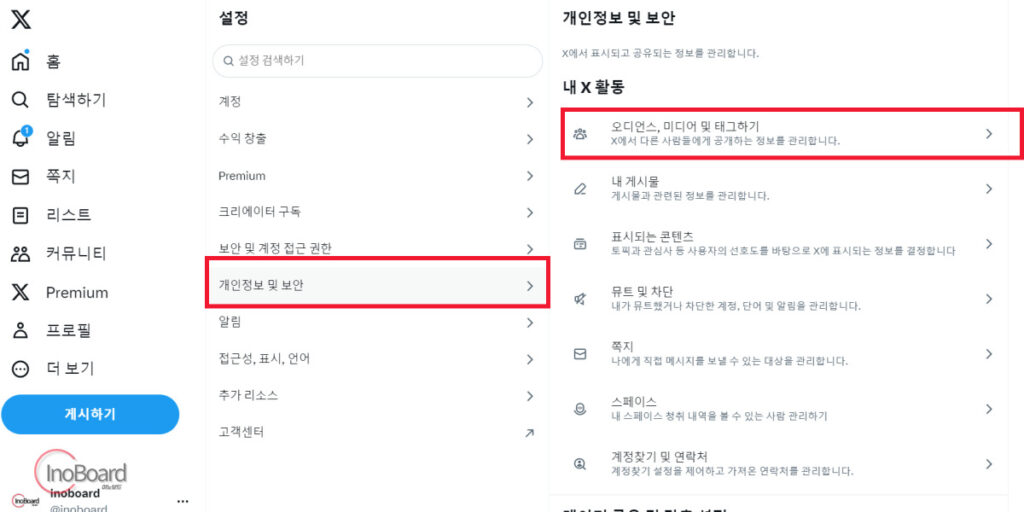
- “내 게시물을 비공개로 설정” 항목 클릭하기
- 게시물을 비공개로 설정할까요? 묻는 창에서 “비공개 설정” 클릭
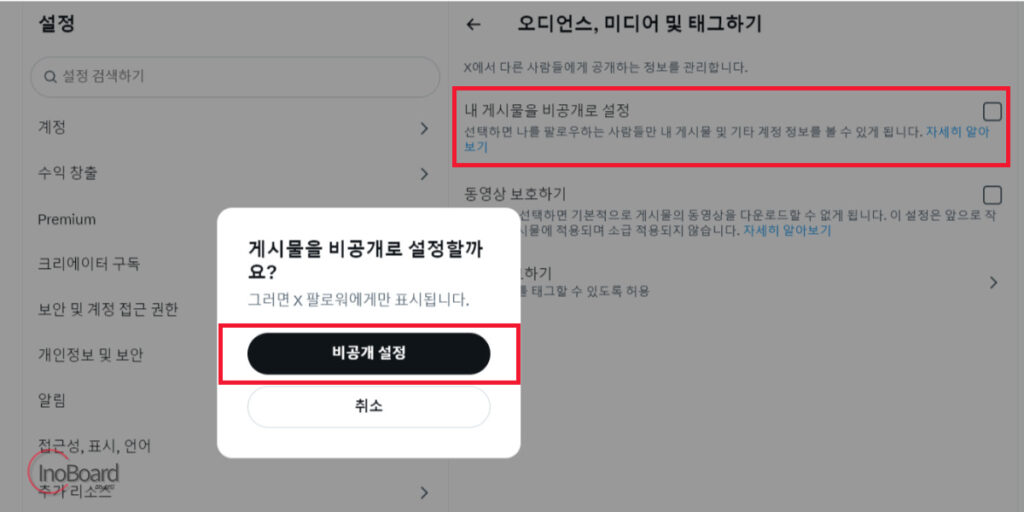
트위터 비공개 풀기
트위터 비공개 풀기 하는 방법은 간단합니다.
모바일과 PC에서 활성화한 “게시물을 비공개로 설정” 메뉴를 비활성화하면 됩니다.
위에서 알려드린 경로로 동일하게 접속하여 활성화만 풀면 됩니다.
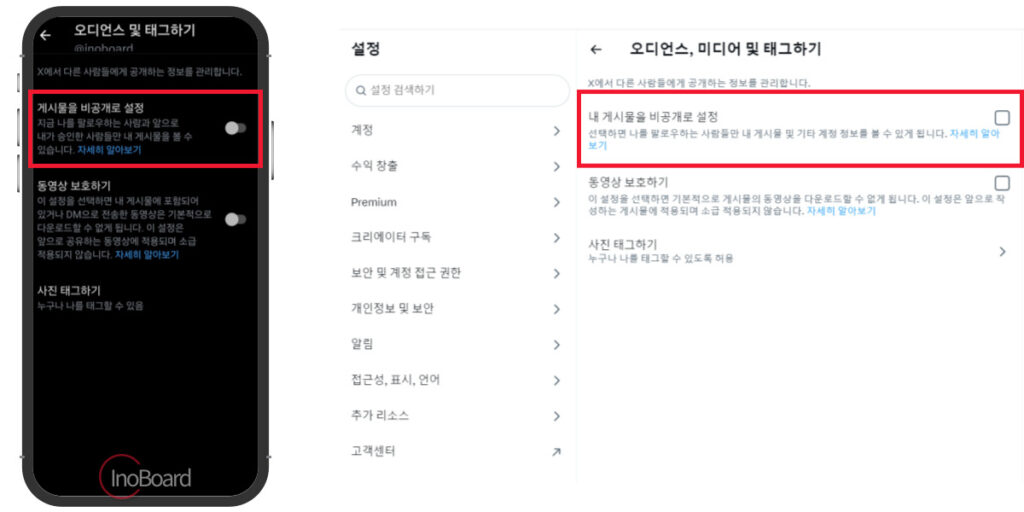
마무리
지금까지 트위터를 비공개하는 법과 풀기 방법에 대해 상세하게 알려드렸습니다.
트위터를 하기 싫을 때 삭제하는 방법도 있지만 비공개를 통해 잠시 활동을 멈추는 방법도 있습니다.
단순 정보 수집 용도나 피드 확인 용도로 사용하시고, 교류가 필요한 순간 재개하는 방법이 좋을 것 같습니다.
함께 읽으면 좋은 글
트위터 서치밴 확인 및 푸는법, 10초만에 유령계인지 확인 후 해결하기
